钉钉表格插入单元格图片的方法
2023-06-26 14:12:28作者:极光下载站
很多小伙伴在日常的工作中经常会需要对表格文档进行编辑,在电脑中,对于在钉钉上接收到的文档,我们可以直接使用钉钉来进行编辑,在钉钉的文档页面中直接打开接收到的或是创建的表格文档就可以开始进行编辑,十分的方便。在使用钉钉编辑表格文档的过程中,我们还可以在表格中嵌入图片,打开插入工具之后,我们在下拉列表中点击单元格图片选项,然后就能将自己准备好的图片嵌入单元格中了。有的小伙伴可能不清楚具体的操作方法,接下来小编就来和大家分享一下钉钉表格插入单元格图片的方法。

方法步骤
1、第一步,我们先打开电脑中的钉钉软件,然后在钉钉页面的左侧列表中点击打开“文档”选项
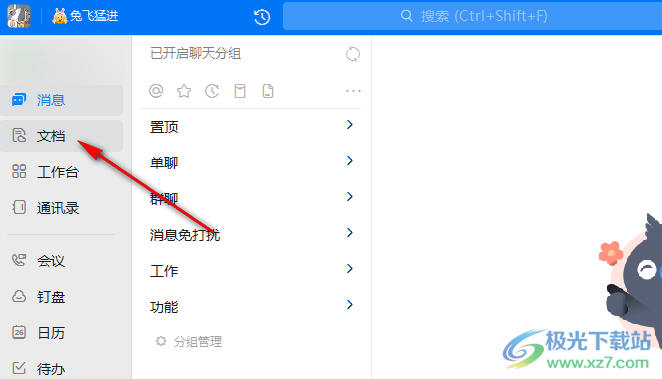
2、第二步,进入文档页面之后,我们在该页面中新建或直接打开一个需要编辑的表格文档

3、第三步,进入表格文档编辑页面之后,我们先点击一个单元格,然后在工具栏中打开“插入”工具,再在下拉列表中点击“单元格图片”选项

4、第四步,进入文件夹页面之后,我们在该页面中找到自己需要的图片,然后点击“打开”选项

5、第五步,点击“打开”选项之后,我们在表格中就可以看到插入的图片了,并且图片是嵌入单元格中的,无法移动
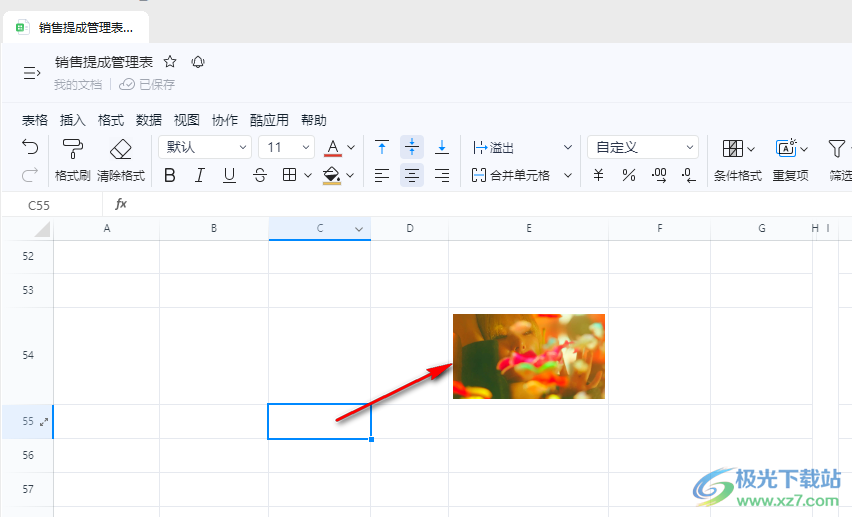
以上就是小编整理总结出的关于钉钉表格插入单元格图片的方法,我们在钉钉的表格文档页面中点击一个空白单元格,然后打开插入工具,再在下拉列表中点击选择“单元格图片”选项,接着在文件夹页面中先点击图片文件,再点击“打开”选项即可,感兴趣的小伙伴快去试试吧。
